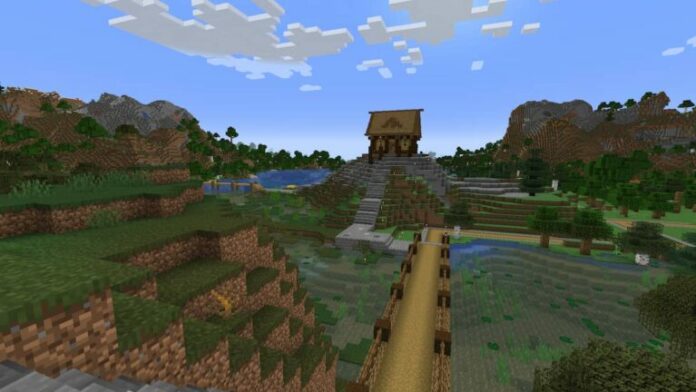
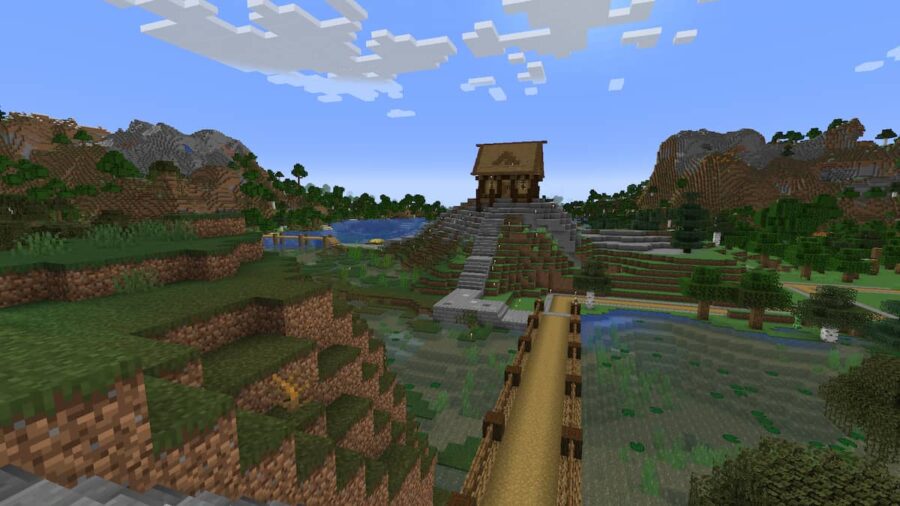
Capture d’écran par Pro Game Guides
L’une des choses les plus frustrantes dans Minecraft est lorsque vous chargez le jeu uniquement pour rencontrer un message d’erreur. Et peut-être que le plus ennuyeux est l’erreur « Les serveurs d’authentification Minecraft sont en panne ».
Cette erreur se produit, sans surprise, lorsque votre client ne peut pas établir de connexion avec les serveurs d’authentification Minecraft. Cette erreur peut se produire pour plusieurs raisons, notamment des problèmes de connexion de votre côté, une maintenance en cours, des mises à jour en attente et d’autres problèmes. Ci-dessous, nous avons décrit les moyens de dépanner et de corriger cette erreur et de revenir à jouer à Minecraft dès que possible.
En relation: Qu’est-ce que Minecraft Scratch?
Les serveurs d’authentification Minecraft sont en panne
La première chose à faire est de consulter le Twitter officiel de Minecraft pour voir s’il y a une maintenance en cours, des erreurs ou des mises à jour qui ont été annoncées publiquement. De plus, étant donné que l’erreur peut être causée par l’ajout d’une mise à jour pour Minecraft, vous pouvez voir si des correctifs ou des instantanés récents ont été publiés et peuvent affecter la connexion.
Assurez-vous que votre connexion Internet fonctionne
L’étape suivante consiste à vous assurer que votre propre connexion Internet n’est pas le problème. Ensuite, revérifiez votre routeur et redémarrez-le si nécessaire. Vérifiez également qu’il n’y a pas de problèmes connus avec votre fournisseur d’accès Internet (FAI).
Sur un PC Windows, vous pouvez également utiliser l’option Résoudre les problèmes en cliquant avec le bouton droit sur le symbole Réseau dans la section Icônes masquées de votre barre des tâches. Cela détectera et résoudra automatiquement tous les problèmes de connexion que vous rencontrez.
Vérifiez que votre jeu est mis à jour
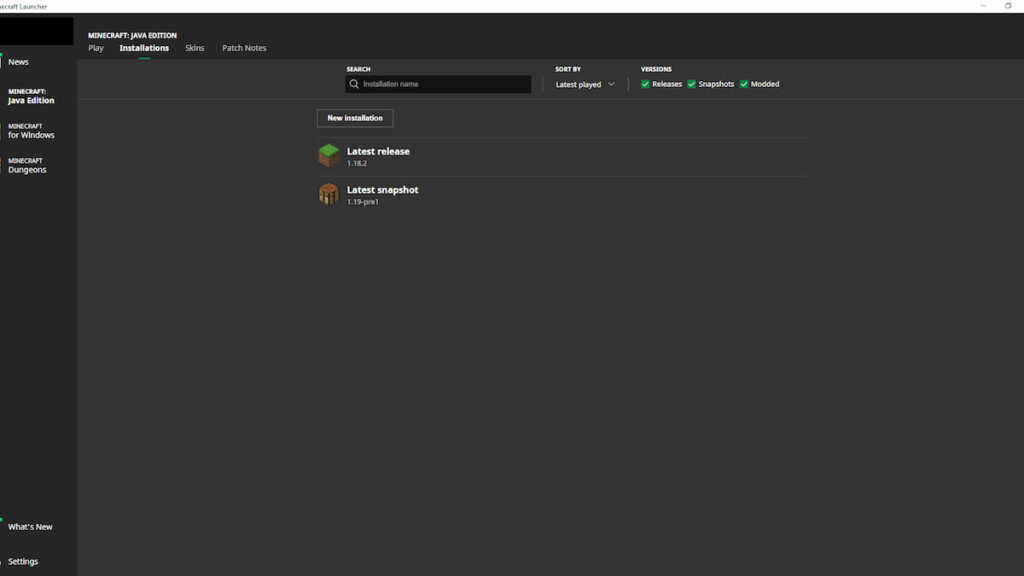 Capture d’écran par Pro Game Guides
Capture d’écran par Pro Game Guides
Si vous rencontrez toujours des problèmes, vous devez vous assurer que votre version de Minecraft est mise à jour. En rechargeant le Minecraft Launcher, vous pouvez le faire automatiquement, car il se met à jour par défaut. Mais pour revérifier, cliquez sur le bouton Installations en haut du lanceur et vérifiez que votre version est à jour.
Redémarrez tout !
Enfin, si les choses ne fonctionnent toujours pas, redémarrez à nouveau votre client et redémarrez votre ordinateur. Parfois, c’est tout ce dont vous avez besoin pour résoudre le problème, et c’est si simple que cela en vaut la peine. Si le problème persiste, il y a probablement un problème plus important avec Minecraft, et Mojang travaille sur un correctif.
Pour plus de dépannage et de guides Minecraft, consultez Comment obtenir des skins personnalisés dans Minecraft Education Edition sur Pro Game Guides.








